要编写一个支持游戏操纵杆的应用程序,首先必须要捕获游戏操纵杆,接着要处理Windows发送给程序窗口的操纵杆消息,最后使用完操纵杆后,还应将捕获的操纵杆资源释放。
调用API函数joySetCapture能捕获游戏操纵杆。调用joySetCapture函数后,操纵杆产生的所有消息将会发送到指定的窗口。它的原型为:
MMRESULT joySetCapture(HWND hwnd, UINT uJoyID, UINT uPeriod, BOOL fChanged );
其中,参数hwnd为接收操纵杆消息的窗口句柄;参数uJoyID为要捕获的操纵杆标识,它可以是JOYSTICKID1或是JOYSTICKID2,即第一、第二个游戏操纵杆;参数uPeriod为轮询的频率,单位为毫秒,它指定给应用程序发送有关操纵杆信息的间隔时间;参数fChanged为改变位置标识,可设为false。
要释放操纵杆的捕获时,使用joyReleaseCapture函数。它只有一个参数,就是操纵杆的标识JOYSTICKID1或JOYSTICKID2。
下面,就让我们用BorlandC++Builder 5.0来做一个用游戏操纵杆vwin 鼠标的程序。
运行Borland C++ Builder 5.0,双击窗体Form1,在Form1的OnCreate事件中加入以下代码捕获一个游戏操纵杆:
void __fastcallTForm1::FormCreate(Tobject *Sender)
{
int JoyMsg;
//捕获游戏操纵杆
JoyMsg=joySetCapture(Handle,JOYSTICKID1,0,false);
if(JoyMsg==JOYERR_NOCANDO)
{
//捕获失败
ShowMessage("不能捕获游戏杆!");
}
else
{
if(JoyMsg==JOYERR_UNPLUGGED)
{
//没有连接
ShowMessage("游戏杆未与系统连接!");
}
else
{
if(JoyMsg==MMSYSERR_NODRIVER)
{
//没有安装
ShowMessage("系统没有安装游戏杆!");
}
else
{
//捕获成功
ShowMessage("捕获游戏杆成功!");
}
}
}
在Form1的OnCloseQuery事件中加入代码,让程序关闭时释放操纵杆捕获的资源:
void __fastcall TForm1::FormCloseQuery(Tobject *Sender, bool &CanClose)
{
//释放操纵杆捕获
joyReleaseCapture(JOYSTICKID1);
}
捕获游戏操纵杆后,Windows会把所有的操纵杆消息发送给窗口Form1。当操纵杆的方向钮按被按下时,产生的是MM_JOY1MOVE消息,当功能按钮被按下时,产生MM_JOY1BUTTONDOWN消息。在程序中分别响应并处理这两个消息,就可以模拟鼠标的移动和点击。
但是在C++ Builder中,这两条消息并不是标准的Windows消息,这就需要我们自已定义和处理消息了。在C++ Builder里响应自定义消息的步骤为:
1.建立消息映射表
2.声明消息处理函数
3.编写消息处理函数
首先在代码编辑窗口点击右键,选择弹出菜单的“Open Source/Header File”或是按热键Ctrl+F6,打开窗体Form1头文件“Uint1.h”。
在窗体的TForm1类中的公有成员中加入代码来建立消息映射表,把消息的处理权交给自定义的消息处理函数:
public:
BEGIN_MESSAGE_MAP
MESSAGE_HANDLER(MM_JOY1BUTTONDOWN,Tmessage,OnJoyDown)
MESSAGE_HANDLER(MM_JOY1MOVE,Tmessage,OnJoyMove)
END_MESSAGE_MAP(Tform)
然后在类的私有成员中加入代码声明消息处理函数:
private:
void __fastcall OnJoyDown(Tmessage &Message);
void __fastcall OnJoyMove(Tmessage &Message);
最后,按Ctrl+F6键切换回“Uint1.cpp”的编辑窗口,在末尾空白处添加下面两个自定义的消息响应函数:
//自定义的MM_JOY1BUTTONDOWN消息响应函数OnJoyDown
void __fastcall TForm1::OnJoyDown(Tmessage &Message)
{
if(Message.Wparam& JOY_BUTTON1)
{
//模拟鼠标左键按下
mouse_event(MOUSEEVENTF_LEFTDOWN,0,0,0,0);
Caption="左键按下";
}
if(Message.Wparam & JOY_BUTTON2)
{
//模拟鼠标右键按下
mouse_event(MOUSEEVENTF_RIGHTDOWN,0,0,0,0);
Caption="右键按下";
}
if(Message.Wparam & JOY_BUTTON3)
{
//模拟鼠标左键抬起
mouse_event(MOUSEEVENTF_LEFTUP,0,0,0,0);
Caption="左键抬起";
}
if(Message.Wparam & JOY_BUTTON4)
{
//模拟鼠标右键抬起
mouse_event(MOUSEEVENTF_RIGHTUP,0,0,0,0);
Caption="右键抬起";
}
//继续传递消息
Tform::Dispatch(&Message);
}
//自定义的MM_JOY1MOVE消息响应函数OnJoyDown
void __fastcall TForm1::OnJoyMove(Tmessage &Message)
{
int x,y;
POINT pt;
//取得鼠标当前坐标
GetCursorPos(&pt);
x=LOWORD(Message.Lparam);
y=HIWORD(Message.Lparam);
if(x!=32678)
{
if(x)
{
//向右
pt.x+=10;
}
else
{
//向左
pt.x-=10;
}
}
if(y!=32678)
{
if(y)
{
//向下
pt.y+=10;
}
else
{
//向上
pt.y-=10;
}
}
//设置鼠标坐标
SetCursorPos(pt.x,pt.y);
//继续传递消息
Tform::Dispatch(&Message);
}
注意:调试运行这个程序,系统必须要安装有游戏操纵杆。自定义的消息处理函数末尾最好加一句 TForm1::Dispatch(&Message),这条语句的作用是让消息继续传递下去。Windows是使用用消息处理机制的,如果没有这一句语句,消息将完全被拦截,Windows程序可能由于得不到消息而无法实现正常的功能。
 德赢Vwin官网 App
德赢Vwin官网 App







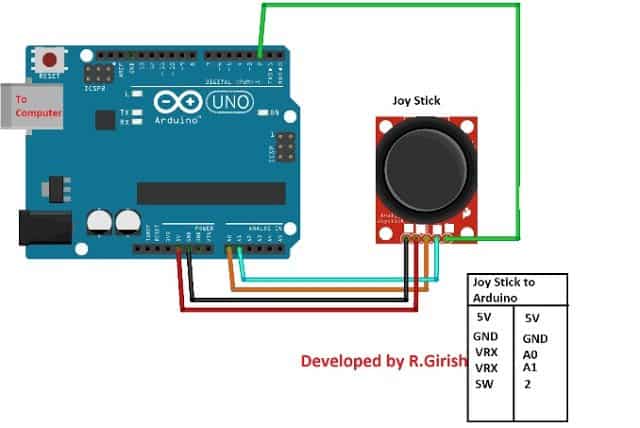





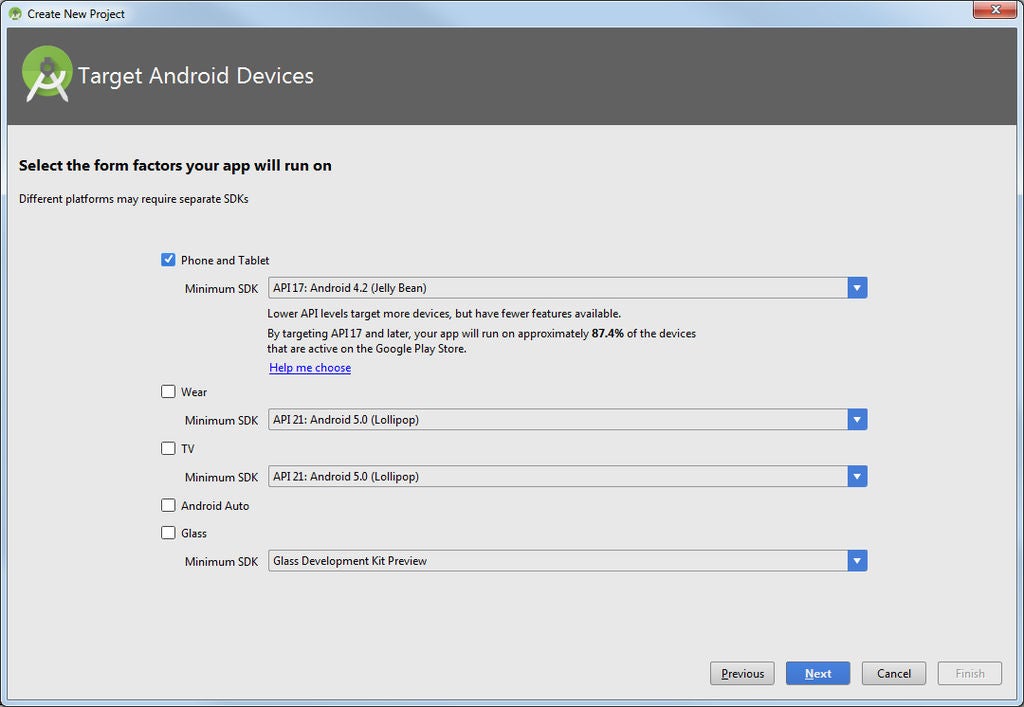
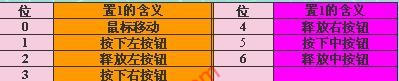










评论